浅谈延时摄影及ps动态图片的制作(4)
延时摄影的动态图片,打破常规图片只能显示静态的画面。对于这种照片如果处理,还有拍摄应该注意哪些技巧,这次都一一为大家讲解! 
了解延时摄影 每当身处美景之中,大家都能用自己手中的相机记录下自己眼中最美丽的瞬间。就如同这张图片一样,静态的美丽依旧是那样的令人赞叹。 
但当一张张静态的美丽瞬间连续起来时,将会是怎样的景色呢?就如同这张图片,同一个景色,不一样的感觉。作为一名摄影师,我能记录下这样的景色,内心的感觉不可言语。 
星空的静态美大家可能都有所感触。连续动起来的星空又是怎样呢?研究过星空的人都知道夜晚的星空是转动的,所以动起来的星空正如图2,让人不得不赞叹世间景色的神奇瑰丽。 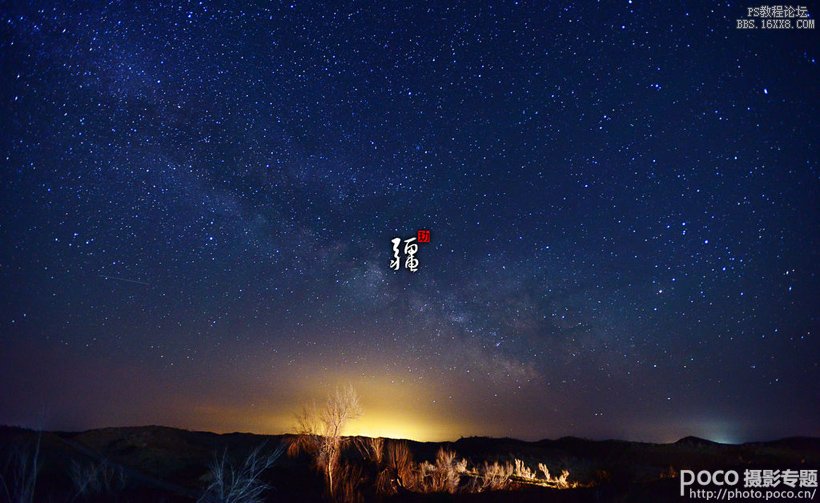
图1
这样的表现手法,正是延时摄影。将景色的缓慢变化过程压缩到一个较短的时间内,呈现出平时用肉眼无法察觉的奇异精彩的景象,这就是延时摄影的不一样之处。用相机拍摄延时摄影的过程类似于制作定格动画,把单个静止的图片串联起来,得到一个动态的视频。

图2
说到这里,大家或许应该对延时摄影有了初步的了解。其实延时摄影的拍摄,就是在选定拍摄景色和主题后,利用相机或快门线的间隔拍摄功能,以固定的时间间隔拍摄单张照片,后期通过软件将其做成视频文件或是动态图片。

至于拍摄过程中的曝光控制,则需要根据拍摄的景象进行单独设置。一般拍摄曝光可完全手动,只有拍摄由白到黑或是由黑到白的时候,因为光线的变化曝光也在变化,这时就需要使用光圈优先模式。下一步就来简单叙述将延时摄影作品制作动态图片的方法。

后期步骤 ①我所使用的软件是Ulead GIF Animator (GIF动画制作软件),打开软件后便会弹出如图所示对话框,选择左侧的动画向导。 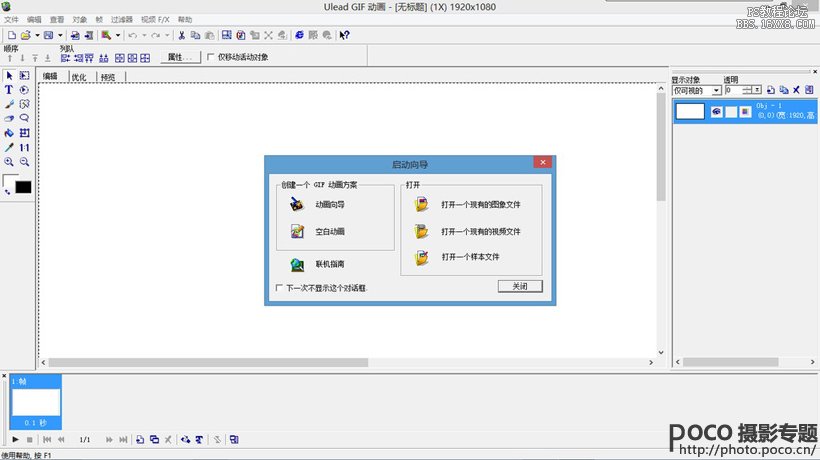
②此对话框根据自身需要选择或输入自己想要的尺寸,点击下一步。 
③点击添加图像,选择延时摄影所拍摄的连续图片,点击下一步。
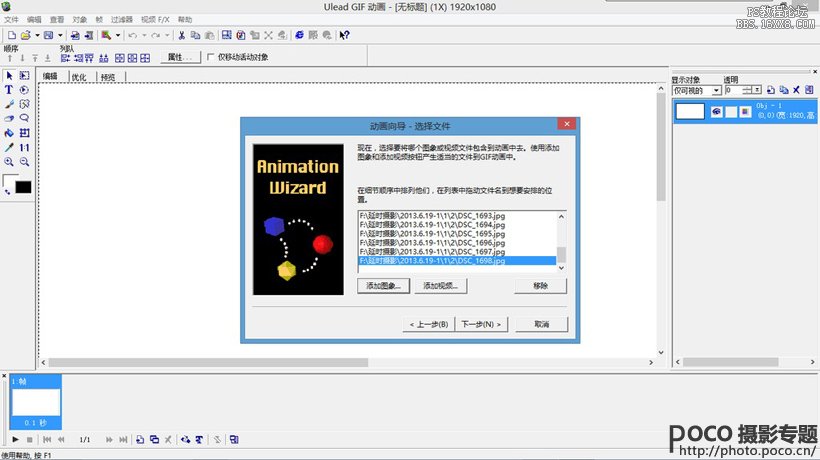
④这里,个人理解第二个数字为多少帧一秒。即动画的播放速度,数字越大速度越快。点击下一步后,点击完成。 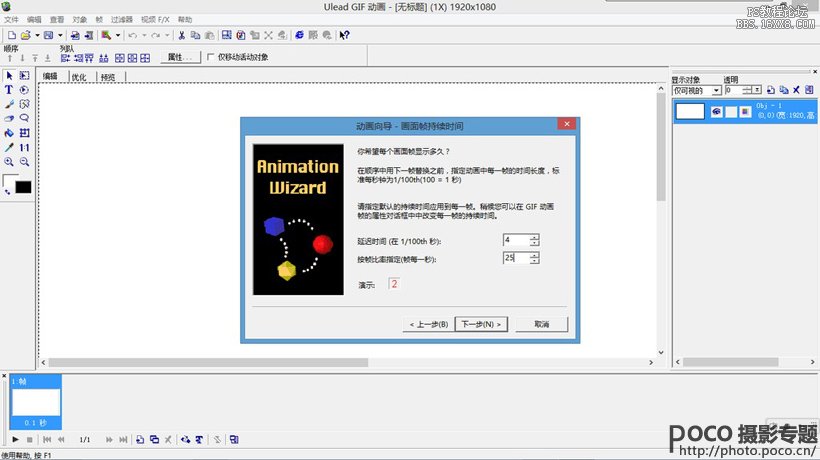
⑤到了这一步,其实可以直接点击保存按钮后选择保存为GIF文件,就完成了动态图片的制作。但在日后使用中发现,poco网站要就上传文件小于5mb,所以在添加图片时不能过多,我一般控制在50张,同时分辨率大小,长边控制在600,才能满足要求。
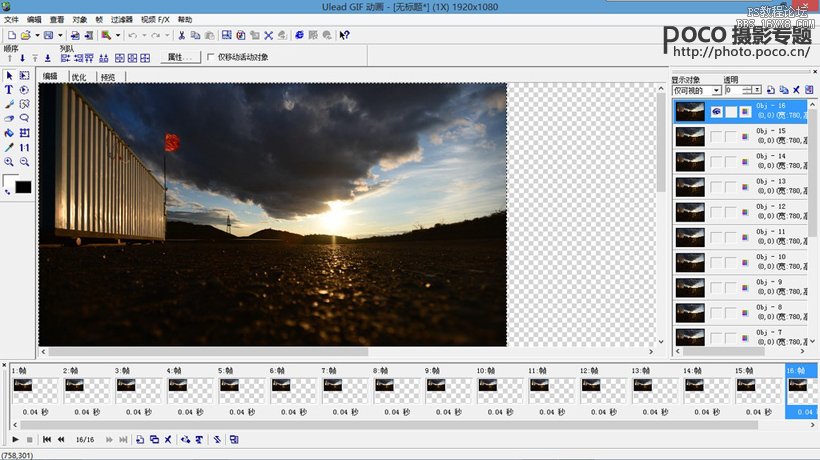
技巧总结 一部成熟的延时摄影作品,需要的不只是摄影技巧,还需要强大的后期制作能力,出色剪辑一起特效的添加会给影片带来不一样的效果。而动态图片的制作,就相对简单的多了。这样的几步过后,一个简单的GIF就做好了,就如同上面的几个动画一样。这里补充几点拍摄过程中需要注意的事项。
1、间隔拍摄时的时间间隔控制。根据拍摄主体变化情况适当设定,主要取决于曝光时间的长短。上图中的傍晚景象,拍摄间隔为10s一张。而星空的拍摄由于曝光时间为25s,所以间隔为30s一张,而且关闭了相机的长时间曝光降噪功能,因为此功能会加长相机本身对照片的处理时间。PS:尼康相机自带间隔拍摄功能,而佳能相机则需要快门线或是固件的破解实现此功能。
2、相片张数及大小选择。一个较为流畅的影片,一般是25帧一秒,这就是说25张照片为一秒,即可通过自己最后想得到的视频的长短来计算拍摄张数。至于大小,由于后期的作品为影片或是动画,个人建议不需要使用较大的图片,减少不必要的空间的占用。
3、拍摄时的对焦设置。由于有些时候的需要,拍摄间隔较短,此时就需要切换到手动对焦模式,减少因为对焦造成的拍摄时间大于拍摄间隔。
以上仅为个人对延时摄影的一些了解,在这里分享给ps爱好者。风景的动态美真心不一样,也需要我们的捕捉收藏!
学习 · 提示
相关教程







